
Crearea, deschiderea și convertirea documentelor în TextEdit pe Mac
Puteți crea, deschide și salva un document în formatele text îmbogățit, text simplu, Microsoft Word, OpenDocument, arhivă web și HTML. De asemenea, puteți bloca un document pentru a împiedica editarea sau puteți exporta un document ca PDF.
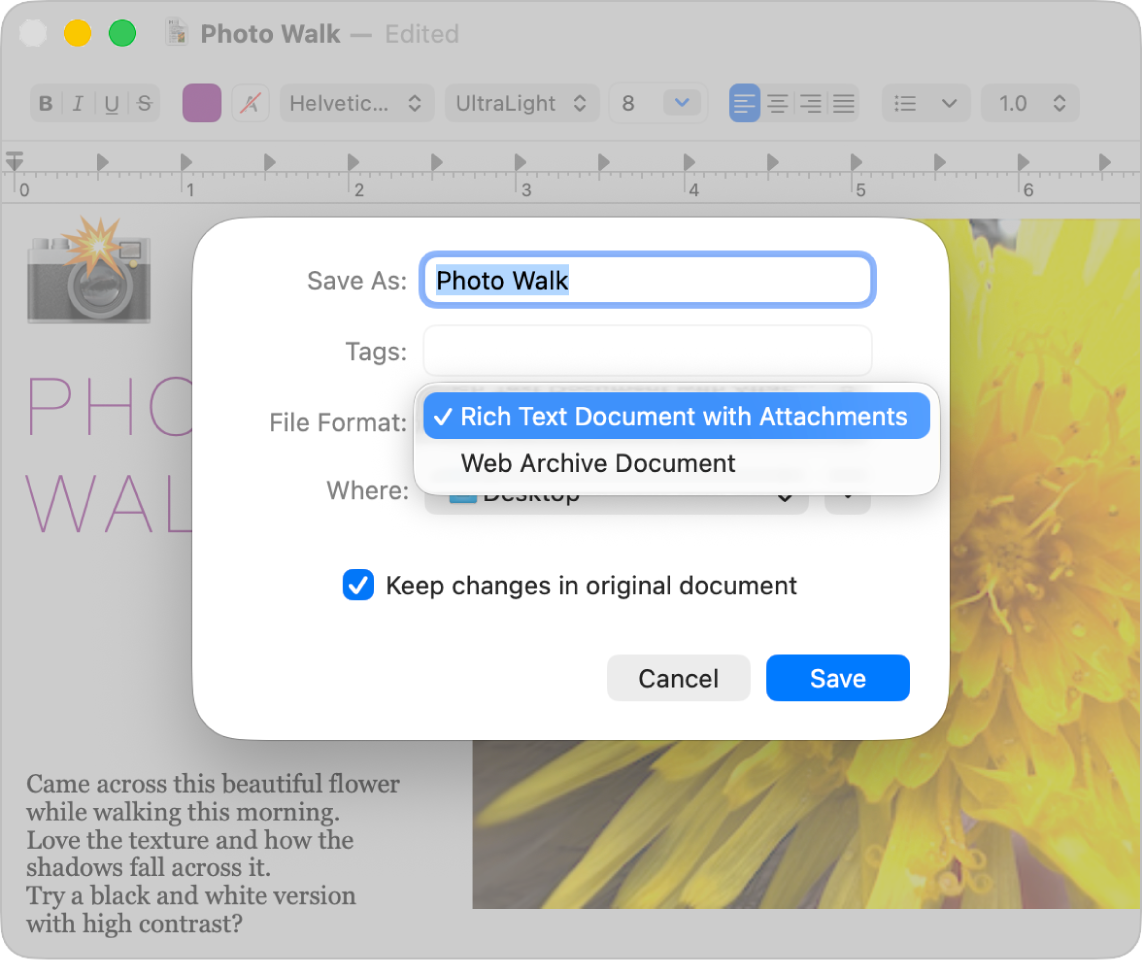
Crearea unui document nou
Deschideți aplicația TextEdit
 pe Mac.
pe Mac.Efectuați una dintre acțiunile următoare:
Dacă aveți iCloud Drive activat pentru TextEdit: Apare un dialog TextEdit. Faceți clic pe Document nou în colțul din stânga jos. Consultați Stocarea fișierelor pe iCloud Drive.
Dacă TextEdit este deja deschis: Selectați Fișier > Nou.
Când se deschide documentul, începeți să scrieți sau să dictați text.
Dacă funcționalitatea Apple Intelligence* este activată, puteți utiliza „Instrumente de scris” pentru a vă ajuta să găsiți formularea și tonul potrivite. Consultați Utilizarea „Instrumente de scris” cu Apple Intelligence.
TextEdit salvează automat documentele dvs. pe măsură ce lucrați la acestea. De asemenea, puteți să procedați după cum urmează:
Modificați numele fișierului și locul unde este salvat: Alegeți Fișier > Salvați, denumiți documentul, alegeți un amplasament (cum ar fi iCloud Drive sau „TextEdit – iCloud”) din meniul pop-up Unde, apoi faceți clic pe Salvați.
Dacă salvați documente pe iCloud, acestea sunt disponibile pe toate dispozitivele dvs. pe care aveți activat iCloud Drive.
Dacă nu vedeți meniul pop-up, faceți clic pe TextEdit în secțiunea iCloud din bara laterală.
Adăugați metadate: Numai în documentele de text îmbogățit, alegeți Fișier > Afișați proprietățile, apoi introduceți informațiile, precum autorul, organizația și informații de copyright.
Adăugați etichete pentru a găsi mai ușor un document: Consultați Utilizarea etichetelor pentru organizarea fișierelor.
Deschiderea unui document
Puteți deschide documente în format Microsoft Word, OpenDocument, arhivă web, HTML, de text îmbogățit și de text simplu. De asemenea, puteți să schimbați formatarea fișierelor HTML și RTF atunci când le deschideți.
În aplicația TextEdit
 pe Mac, selectați Fișier > Deschideți.
pe Mac, selectați Fișier > Deschideți.Selectați documentul, apoi faceți clic pe Deschideți.
Dacă documentul este stocat pe iCloud Drive, puteți să selectați TextEdit în secțiunea iCloud a barei laterale, apoi faceți dublu clic pe documentul dvs.
Pentru a vedea formatarea implicită a unui fișier HTML sau RTF, alegeți TextEdit > Configurări, apoi faceți clic pe Deschidere și salvare.
Conversia în text simplu sau îmbogățit
Atunci când creați un document de text îmbogățit, puteți să aplicați opțiuni de formatare, precum alinierea justificată sau stiluri de text. Documentele de text simplu nu au opțiuni de formatare.
În aplicația TextEdit
 pe Mac, deschideți un document.
pe Mac, deschideți un document.Efectuați una dintre acțiunile următoare:
Eliminați toată formatarea: Alegeți Format > Transformați în text simplu.
Notă: când schimbați un document de text îmbogățit la text simplu, documentul pierde toate stilurile de text și formatare și documentul este salvat ca fișier .txt.
Permiteți formatarea, tabelele și imaginile: Alegeți Format > Transformați în text îmbogățit. Documentul este salvat ca fișier .rtf.
Dacă preferați un anumit format pentru documentele noi, puteți defini formatul implicit. Alegeți TextEdit > Configurări, faceți clic pe Document nou, apoi selectați „Text îmbogățit” sau „Text simplu” sub Format.
Salvarea unui document în alte formate
Documentele TextEdit noi sunt în mod implicit în format de text îmbogățit, dar puteți salva un document în format Microsoft Word, OpenDocument, arhivă web, HTML, de text îmbogățit și de text simplu. De asemenea, îl puteți exporta ca PDF.
În aplicația TextEdit
 pe Mac, deschideți un document.
pe Mac, deschideți un document.Efectuați una dintre următoarele acțiuni:
Schimbați formatul: Alegeți Fișier > Salvați, alegeți un format din meniul pop-up Format de fișier, apoi faceți clic pe Salvați.
Crearea unui PDF: Alegeți Fișier > Exportați ca PDF.
Salvarea unei copii
În aplicația TextEdit
 pe Mac, deschideți un document.
pe Mac, deschideți un document.Țineți apăsată tasta Opțiune, apoi selectați Fișier > Salvați ca.
Introduceți un nume pentru copie, apoi faceți clic pe Salvați.
Copia rămâne deschisă și o puteți edita.
Împiedicarea editărilor
În aplicația TextEdit
 pe Mac, deschideți un document.
pe Mac, deschideți un document.Efectuați una dintre următoarele acțiuni:
Definirea unui document ca fiind „doar citire”: Alegeți Format > Nu permiteți editarea.
Dacă dețineți un document doar citire, puteți alege Format > Permiteți editarea pentru a edita din nou documentul. Ceilalți participanți pot face o copie a documentului pentru a-l edita.
Blocarea unui document: Plasați cursorul la dreapta titlului documentului din partea de sus a ferestrei documentului, faceți clic pe săgeata care apare, apoi faceți clic pe butonul Blocare
 .
.Un document TextEdit blocat nu poate fi editat sau șters. Dacă dețineți un document blocat, puteți face clic pe butonul Blocare
 pentru a-l edita. Ceilalți participanți pot face o copie a documentului pentru a-l edita.
pentru a-l edita. Ceilalți participanți pot face o copie a documentului pentru a-l edita.
Dacă doriți să editați documente cu funcții suplimentare, dincolo de ceea ce se poate realiza cu TextEdit, consultați Manualul de utilizare Pages pentru Mac.